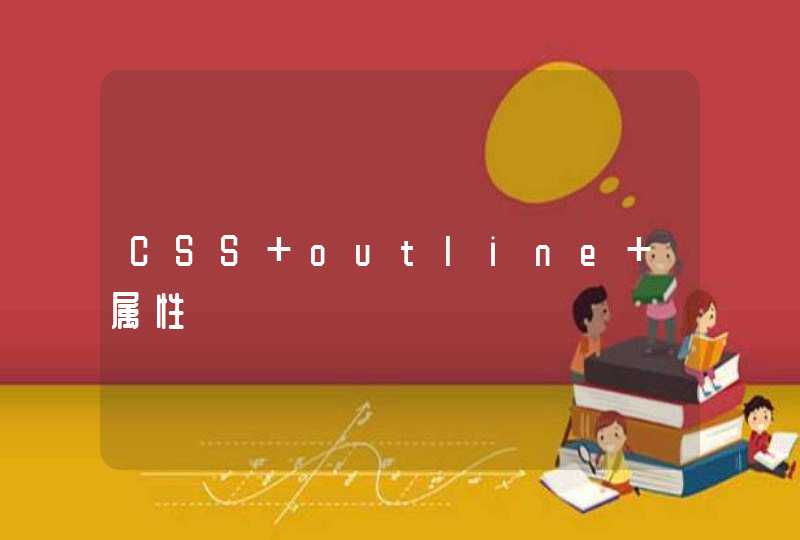一、硬件:
开机立即选择进入BIOS看是否也会黑屏,如果也黑屏则硬件有故障。
二、系统文件配置:
1.首先在启动黑屏,只有鼠标的情况下,通过Ctrl+SFHIFT+ESC调出任务管理器。
2.接着点击任务管理器下方左侧的“详细信息”,显示出完整面板,选择任务管理的文件运行新任务。
3.然后在出现的对话框中选择右下角的“浏览”,弹出文件浏览窗口。
4.此时可以在文件浏览窗口中看到左侧的“这台电脑”,用鼠标右键点击它,选择“管理”。
5.弹出“计算机管理”窗口,选择左侧的本地用户和组→用户,在右侧会列出本机的用户。
6.新建一个管理员帐户,然后注销,用新建的用户名登陆。
三、显卡驱动:可能由于显卡驱动不兼容导致黑屏,需要卸载原来显卡驱动,安装最新版本兼容驱动来解决。
参考上面的方法打开“管理”,选择设备管理器,点开显示适配器,卸载里面的设备同时勾选卸载驱动,然后重启进
入系统重新更新显卡驱动。
四、系统更新:自动更新后不兼容导致黑屏,需要卸载最近的更新来解决。
具体解决方法如下:
1、在键盘上按“Windows+R”, 弹出运行面板(注:Windows键即电脑键盘上位于ctrl与alt之间的那个有带有一个小窗户图案的按键)
2、输入“explorer”
3、点击“确定” 完成桌面图标的恢复和显示
4、再调出运行面板 输入“regedit”
5、点击“确定”
6、进入注册表编辑器界面
7、“HKEY_LOCAL_MACHINE\SOFTWARE\Microsoft\WindowsNT\CurrentVersion\Winlogon”路径
8、在右边的列表中找到并右键点击“shell”(或者左键双击直接进入修改界面)
9、选择“修改”
10、将“数值数据”中的exe后面的内容删除
11、再点击“确定”就可以了